Rumah >Tutorial sistem >Siri Windows >Tutorial pemasangan Win10: Penjelasan terperinci tentang pengeluaran dan penggunaan cakera U
Tutorial pemasangan Win10: Penjelasan terperinci tentang pengeluaran dan penggunaan cakera U
- WBOYWBOYWBOYWBOYWBOYWBOYWBOYWBOYWBOYWBOYWBOYWBOYWBke hadapan
- 2024-01-02 14:05:211078semak imbas
Teknologi Deepin adalah sistem berkualiti tinggi yang sangat popular Fungsi sistem ini sangat komprehensif dan kelajuan berjalannya sangat pantas, namun ramai pengguna tidak tahu menggunakan pemacu kilat USB untuk memasang sistem Teknologi Deepin untuk memasangnya, tetapi saya tidak tahu kaedah khusus, jadi mari kita lihat tutorial pemasangan cakera U sistem win10 Deepin Technology dengan gambar dan teks
Tutorial pemasangan cakera U Win10 Teknologi Deepin:
1. Buat cakera but cakera U, di sini kita ambil U Deepin sebagai contoh , pengguna boleh melihat cara membuat cakera but USB U-deep.
2 Kemudian letakkan sistem win10 yang dimuat turun ke dalam cakera but USB kedalaman U. Hidupkan komputer seperti biasa.
Muat turun sistem 64-bit Desktop Deepin win7 |. tekan Tekan kekunci pintasan permulaan cakera U anda untuk memasuki halaman menu utama U Deepin.
4 Kemudian gerakkan kursor ke "udepth WIN8 PE Standard Edition (mesin baharu)" dan tekan kekunci Enter untuk mengesahkan.
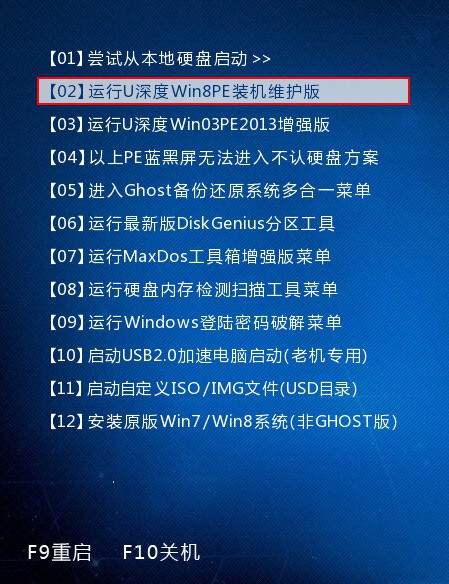 5. Selepas memasuki sistem pe, klik dua kali dengan butang kiri tetikus untuk membuka alat pemasangan udeepin PE pada desktop. Klik butang "Semak imbas".
5. Selepas memasuki sistem pe, klik dua kali dengan butang kiri tetikus untuk membuka alat pemasangan udeepin PE pada desktop. Klik butang "Semak imbas".
6 Kemudian cari dan pilih fail imej iso sistem win10 dalam cakera but USB dan klik "Buka".
7 Selepas fail imej berjaya ditambahkan, cuma pilih pemacu C sebagai pemacu sistem dalam senarai partition dan klik "OK".
8 Kotak pertanyaan muncul, menggesa pengguna bahawa pemasangan sistem akan bermula. Selepas mengesahkan bahawa partition dan fail imej yang dipulihkan adalah betul, klik "OK".
9 Program ini mula mengeluarkan fail imej sistem dan memasang sistem ghost win10. Tunggu operasi selesai dan mulakan semula komputer secara automatik.
 10 Akhirnya, selepas kita mulakan semula komputer, kita boleh masuk ke desktop sistem ghost win10 Jom cuba cepat.
10 Akhirnya, selepas kita mulakan semula komputer, kita boleh masuk ke desktop sistem ghost win10 Jom cuba cepat.
Atas ialah kandungan terperinci Tutorial pemasangan Win10: Penjelasan terperinci tentang pengeluaran dan penggunaan cakera U. Untuk maklumat lanjut, sila ikut artikel berkaitan lain di laman web China PHP!

